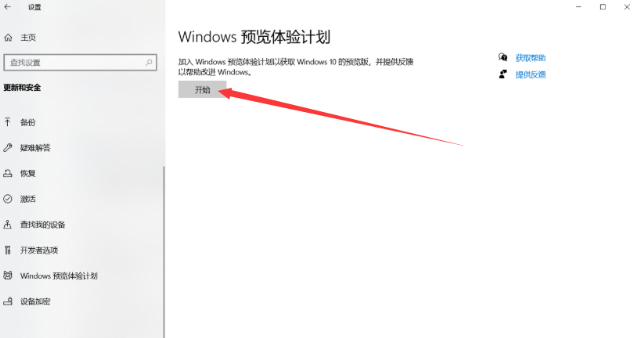Mac OS X早期的版本中是可以自定义软件更新周期的,但是在10.8发布之后,这项功能便被隐藏,默认设置为5天检查一次,如果我们想更快或更慢一些检查更新,该怎么做呢?
解决方法:
如果你不想延时获得苹果任何一次更新,那就使用这句命令,它依然可以修改检查周期,打开终端,输入:
Mac如何预览字体不返回编辑页面
在MAC上使用字体时一般习惯返回编辑页面查看新字体的样式,如此操作会很浪费时间,下面有个不错的方法,大家不妨一试
sudo defaults write /Library/Preferences/com.apple.SoftwareUpdate ScheduleFrequency 3
最后一个数字“3”就代表每过三天检查一次,这个数字可以根据你的意愿任意修改。
这就是使用命令行,对MAC软件更新周期进行自定义的解决方法,想要自己自定义软件更新周期的用户,可以试试这种方法。
Yosemite macOs 在桌面显示硬盘的设置方法
Yosemite macOs 怎么在桌面显示硬盘?我有两个硬盘,一个ssd,一个hhd,所以想放在桌面上。一些不常用的东西就可以放到hhd里。下面分享Yosemite macOs 在桌面显示硬盘的设置方法